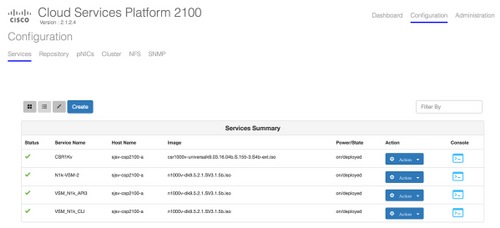Introduzione
Questo documento descrive come distribuire un servizio virtuale su Cloud Services Platform (CSP) 2100. CSP 2100 è una piattaforma software e hardware x86 progettata per ospitare e gestire qualsiasi servizio virtuale di rete basato su KVM.
CSP-2100 è configurabile da:
CLI ConfD
API REST
Interfaccia grafica dell'utente (GUI basata su Web)
Prerequisiti
Requisiti
Cisco raccomanda la conoscenza di ,
- Conoscenze di base di CSP 2100
- Conoscenze per accedere a CSP 2100 tramite GUI e CLI
- Conoscenza di base di curl per eseguire l'API REST
Componenti usati
Le informazioni fornite in questo documento si basano sulle seguenti versioni software e hardware-
- CSP 2100 - Versione - 2.1 (o superiore)
- Arricciato
Le informazioni discusse in questo documento fanno riferimento a dispositivi usati in uno specifico ambiente di emulazione. Su tutti i dispositivi menzionati nel documento la configurazione è stata ripristinata ai valori predefiniti. Se la rete è operativa, valutare attentamente eventuali modifiche o configurazioni.
Configurazione
Esempio di rete
- CSP 2100 fornisce al team di rete DC una piattaforma hardware e software KVM x86 chiavi in mano per l'esecuzione di qualsiasi servizio virtuale Cisco o di terze parti.
- È possibile gestire in tre modi GUI, CLI e API REST/NetConf.
- CSP 2100 è realizzato su piattaforma aperta utilizzando hardware x86 e software Linux/KVM.
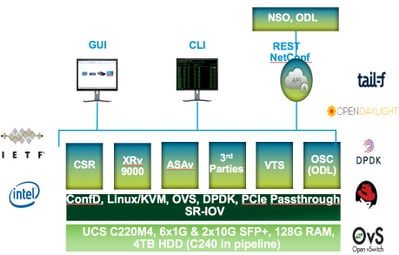
Configurazioni
Metodo 1: Uso dell'interfaccia grafica di CSP 2100
Passaggio 1. Passare a Configurazione > Repository. Verificare e confermare che l'immagine del servizio virtuale/ISO sia presente.
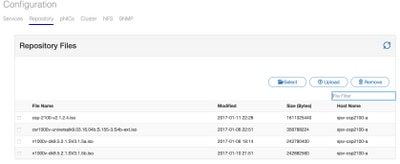
Passaggio 2. Selezionare Configurazione > Servizi e fare clic su Crea.
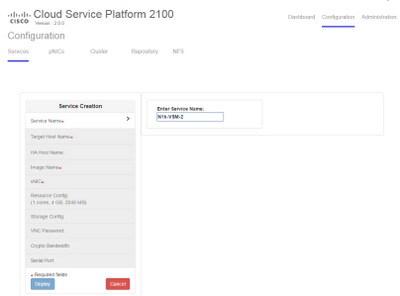
Passaggio 3. Completare i parametri di configurazione e i passaggi come Nome host, Nome immagine (dal repository), vNIC per il servizio virtuale, Risorse per il servizio virtuale e fare clic su Distribuisci.
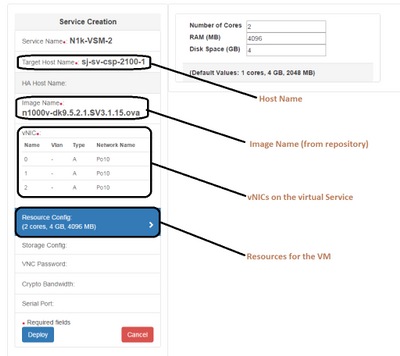
Metodo 2: Uso di ConfD CLI
Passaggio 1. Accedere alla CLI di CSP 2100.
Passaggio 2. Utilizzare una configurazione del servizio virtuale già esistente. Identificare la configurazione utilizzando il comando show running-config service.
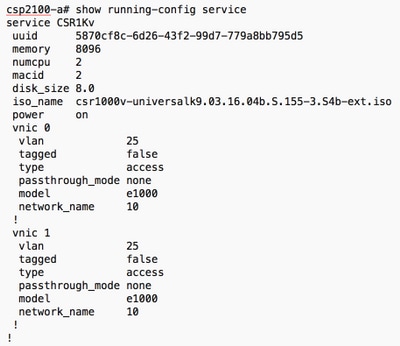
Passaggio 3. Copiare la configurazione esistente e modificare i parametri di - memory, numcpu, disk_size, iso_name e i dettagli della vnic come richiesto per il nuovo servizio virtuale.
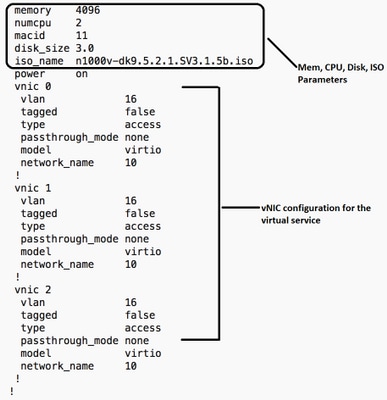
Passaggio 4. Creare un nuovo nome di servizio come richiesto. In questa sezione viene creato Nexus 1000v (VSM - VSM_N1K_CLI), copiata e incollata la configurazione precedente e viene eseguito un commit.
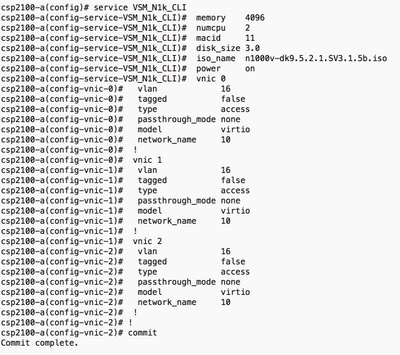
Metodo 3: Uso di CSP 2100 REST API
È possibile eseguire operazioni sugli oggetti Cisco CSP 2100 utilizzando lo stato di rappresentazione
API di trasferimento (REST). Le API REST di Cisco CSP 2100 supportano le operazioni di creazione, recupero, aggiornamento ed eliminazione (CRUD).
Per chiamare qualsiasi funzione REST, è possibile utilizzare strumenti quali un browser Web, lo strumento cURL o Windows PowerShell.
- Se si utilizza un browser Web, digitare l'URL.
- Se si utilizza cURL o Windows PowerShell, utilizzare il formato seguente: curl -u nomeutente:password -X metodo https://ip-address:port_number/api/module locator
Passaggio 1. Consultare la guida all'API REST CSP 2100 - guida all'API REST CSP 2100
Passaggio 2. Due esempi che mostrano come creare un servizio con e senza VLAN:
Con VLAN
curl -ku admin:P@ssword123 -X POST https://<Indirizzo IP di CSP 2100>:443/api/running/services -H "Content-Type: application/vnd.yang.data+json" -d '{"servizio": {"name":"VSM_N1k_API3", "iso_name":"n1000v-dk9.5.2.1.SV3.1.5b.iso","power":"on","memory":"4096","disk_size":"3","vnics": { "vnic": [{ "nic":"0","vlan":"18","type":"access","nome_rete":"10"}]}}'
Senza VLAN
curl -ku admin:P@ssword123 -X POST https://<Indirizzo IP di CSP 2100>:443/api/running/services -H "Content-Type: application/vnd.yang.data+json" -d '{"servizio": {"name":"VSM_N1k_API3", "iso_name":"n1000v-dk9.5.2.1.SV3.1.5b.iso","power":"on","memory":"4096","disk_size":"3","vnics": { "vnic": [{ "nic":"0","tipo":"accesso","nome_rete":"10"}]}}'
Verifica
Per verificare che i servizi siano stati distribuiti. Selezionare l'interfaccia utente di CSP 2100.
Selezionare Configurazione > Servizi. Verificare e confermare se il Servizio è attivato/distribuito